GRUB2 (Grand Unified Bootloader) - это загрузчик, который используется в операционных системах Linux для управления процессом загрузки. В настоящее время в Fedora Linux 36 используется GRUB2 по умолчанию, и он предоставляет множество возможностей для настройки системы загрузки.
Если вы хотите настроить GRUB2 в Fedora Linux 36, данное пошаговое руководство поможет вам выполнить эту задачу. Мы разберем основные настройки GRUB2, такие как изменение порядка загрузки операционных систем, добавление новых ядер Linux и установка пароля для доступа к GRUB2. Прежде чем приступить к настройке, убедитесь, что у вас есть права администратора.
Примечание: следующие инструкции предназначены для Fedora Linux 36 с установленным GRUB2. Если вы используете другую версию Fedora Linux или другой загрузчик, может потребоваться другое руководство.
Как правильно настроить GRUB2 в Fedora Linux 36?

- Сначала откройте терминал и выполните команду
sudo grub2-mkconfig -o /boot/grub2/grub.cfgдля создания нового файла конфигурации GRUB2. - Затем откройте файл конфигурации GRUB2 с помощью команды
sudo vi /etc/default/grub. - В этом файле вы можете настроить различные параметры GRUB2, такие как таймаут ожидания перед автоматической загрузкой, порядок загрузки операционных систем и добавление дополнительных параметров запуска.
- Чтобы изменить таймаут ожидания, найдите строку
GRUB_TIMEOUT=5и измените значение на желаемое, например,GRUB_TIMEOUT=10для установки времени ожидания 10 секунд. - Чтобы изменить порядок загрузки операционных систем, найдите строку
GRUB_DEFAULT=savedи измените значение наGRUB_DEFAULT=0для загрузки первой операционной системы в списке,GRUB_DEFAULT=1для загрузки второй операционной системы и так далее. - Чтобы добавить дополнительный параметр запуска, найдите строку
GRUB_CMDLINE_LINUX=""и добавьте нужный параметр внутри кавычек, например,GRUB_CMDLINE_LINUX="quiet splash". - После внесения изменений сохраните файл и выполните команду
sudo grub2-mkconfig -o /boot/grub2/grub.cfgдля обновления файла конфигурации GRUB2.
После выполнения этих шагов GRUB2 будет настроен в соответствии с вашими предпочтениями в Fedora Linux 36. Будьте осторожны при внесении изменений в файл конфигурации GRUB2, чтобы избежать нежелательных проблем с загрузкой системы.
Установка GRUB2 в Fedora Linux 36

Шаг 1: Откройте терминал
Для начала установки GRUB2 в Fedora Linux 36 откройте терминал. Вы можете сделать это, нажав Ctrl+Alt+T на клавиатуре или найдя терминал в меню приложений.
Шаг 2: Установите GRUB2
В терминале введите следующую команду для установки GRUB2:
sudo dnf install grub2Вас попросят ввести пароль администратора. Введите его и нажмите Enter.
Шаг 3: Обновите конфигурацию GRUB2
После установки GRUB2 вам нужно обновить его конфигурацию. Для этого введите следующую команду в терминале:
sudo grub2-mkconfig -o /boot/grub2/grub.cfgШаг 4: Перезагрузите компьютер
Теперь, когда установка GRUB2 в Fedora Linux 36 завершена, перезагрузите компьютер, чтобы применить изменения. Выберите Fedora Linux в меню загрузчика GRUB2, чтобы запустить операционную систему.
Вот и все! Теперь вы знаете, как установить GRUB2 в Fedora Linux 36. Удачного использования!
Ручное настройка файла grub.cfg
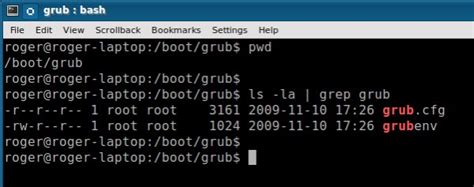
Если вам необходимо внести ручные изменения в файл grub.cfg, следуйте приведенным ниже шагам:
Шаг 1: Откройте терминал и введите команду sudo nano /boot/grub2/grub.cfg для открытия файла grub.cfg в текстовом редакторе Nano.
Шаг 2: Обратите внимание, что файл grub.cfg содержит множество строк с настройками. Будьте осторожны при внесении изменений, чтобы не повредить работу GRUB2.
Шаг 3: Измените необходимые параметры в файле grub.cfg. Например, вы можете изменить порядок загрузки операционных систем, задать параметры загрузки или добавить новые опции. Внимательно проверьте введенные данные, чтобы не допустить ошибок.
Шаг 4: Сохраните изменения, нажав Ctrl+X, затем Y, а затем Enter для подтверждения сохранения.
Шаг 5: Обновите GRUB2, чтобы применить внесенные изменения. Введите команду sudo grub2-mkconfig -o /boot/grub2/grub.cfg для обновления файла конфигурации GRUB2.
После выполнения этих шагов внесенные изменения в файл grub.cfg должны вступить в силу при следующей загрузке системы.
Важно помнить, что ручное изменение файла grub.cfg может быть опасно и привести к проблемам с загрузкой системы. Поэтому рекомендуется быть осторожными и иметь резервную копию файла grub.cfg перед внесением любых изменений.
Добавление новых операционных систем в GRUB2

Шаг 1:
Перед тем как добавить новую операционную систему в GRUB2, вам необходимо убедиться, что эта операционная система установлена на вашем компьютере.
Шаг 2:
Откройте терминал и выполните следующую команду, чтобы открыть файл конфигурации GRUB2:
sudo nano /etc/grub.d/40_customШаг 3:
В открывшемся файле конфигурации добавьте следующий блок кода, заменив `
menuentry '' {
set root=''
linux /vmlinuz root= ro
initrd /initrd.img
} Шаг 4:
Сохраните файл конфигурации нажав `Ctrl+O`, а затем закройте его нажав `Ctrl+X`.
Шаг 5:
Обновите GRUB2, выполнив следующую команду:
sudo grub2-mkconfig -o /boot/grub2/grub.cfgШаг 6:
Перезагрузите компьютер и при загрузке GRUB2 вы увидите новую операционную систему в списке возможных загрузок.
Обратите внимание, что при обновлении ядра в операционной системе, добавленной в GRUB2, вам придется повторить шаги 3-6, чтобы актуализировать конфигурацию GRUB2 с новым ядром.
Теперь вы знаете, как добавить новую операционную систему в GRUB2 в Fedora Linux 36. Удачи в настройке вашей системы!
Изменение порядка загрузки операционных систем

GRUB2 в Fedora Linux 36 позволяет настраивать порядок загрузки операционных систем на компьютере. Вы можете изменить этот порядок в файле конфигурации GRUB2.
Чтобы изменить порядок загрузки операционных систем, выполните следующие шаги:
- Откройте терминал на вашем компьютере и введите команду
sudo nano /etc/default/grubдля открытия файла конфигурации GRUB2 в текстовом редакторе Nano. - Найдите строку
GRUB_DEFAULT=0и измените значение на номер операционной системы, с которой вы хотите начать загрузку. Нумерация начинается с 0, поэтому первая операционная система в списке имеет значение 0, вторая - 1 и т. д. - Сохраните изменения, нажав клавиши
Ctrl+O, затем нажмите клавишуEnterдля подтверждения сохранения, и наконец, нажмите клавишуCtrl+X, чтобы закрыть редактор Nano. - Обновите конфигурацию GRUB2, выполнив команду
sudo grub2-mkconfig -o /boot/grub2/grub.cfg. Это обновит файл конфигурации GRUB2 с учетом вашего измененного порядка загрузки операционных систем.
После выполнения этих шагов порядок загрузки операционных систем в GRUB2 будет изменен в соответствии с вашими предпочтениями.
Изменение темы и настроек GRUB2
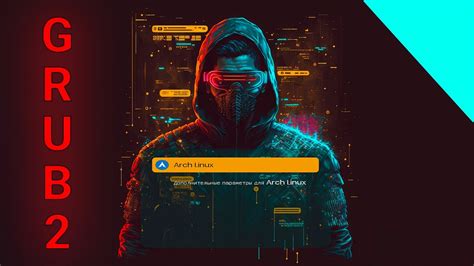
GRUB2 позволяет настраивать внешний вид и поведение загрузочного меню в Fedora Linux 36. Вы можете изменить тему GRUB2 и настроить различные параметры, чтобы персонализировать свою систему.
Вот пошаговое руководство по изменению темы и настроек GRUB2 в Fedora Linux 36:
- Откройте терминал и выполните команду
sudo gedit /etc/default/grub, чтобы открыть файл настроек GRUB. - Найдите строку
GRUB_THEMEи раскомментируйте ее, удалив символ#в начале строки (если он есть). - Укажите путь к файлу темы GRUB2 после знака равенства. Например,
GRUB_THEME="/boot/grub2/themes/fedora/theme.txt". - Сохраните и закройте файл.
- Выполните команду
sudo grub2-mkconfig -o /boot/grub2/grub.cfg, чтобы обновить конфигурацию GRUB. - Перезагрузите систему, чтобы увидеть изменения.
После выполнения этих шагов ваша тема GRUB2 будет изменена на выбранную, а другие настройки будут установлены соответственно вашим предпочтениям.
GRUB2 предоставляет множество опций для настройки загрузочного меню, таких как время задержки перед автоматической загрузкой системы, настройки разрешения экрана и многое другое. Вы можете изучить документацию GRUB2 или поискать онлайн-ресурсы для более подробной информации о доступных настройках.